
Вступление

Для примера буду использовать два геймпада: проводной Xbox 360 Controller и китайский джойстик Speedlink Strike Gamepad. Начнем с того, что оба контроллера находятся в разной ценовой категории и работают по разным принципам. Геймпад от Xbox360 использует технологию xinput, а поэтому полностью совместим со всеми играми, поддерживающими данную технологию. Speedlink Strike в свою очередь работает на dinput, а потому работает не во всех играх: в некоторых приходится его настраивать, в других он не работает совсем и нужно использовать такие утилиты как x360ce, Xpadder и др. К сожалению, такая проблема присуща всем китайским геймпадам, работающим на dinput, не только этому экземпляру.
На момент написания статьи в ETS2 и ATS отсутствует поддержка xinput девайсов в полной мере, в частности, не работает обратная связь. Впрочем, эта проблема может быть решена в будущих обновлениях игр, но на данный момент для полноценной работы девайса необходима предварительная настройка.
Для начала стоит отметить, что игра не умеет подключать устройства в самой игре, так что делать это нужно непосредственно перед её запуском. Разбираться будем на примере Euro Truck Simulator 2.
Настраиваем геймпад Xbox 360 Controller
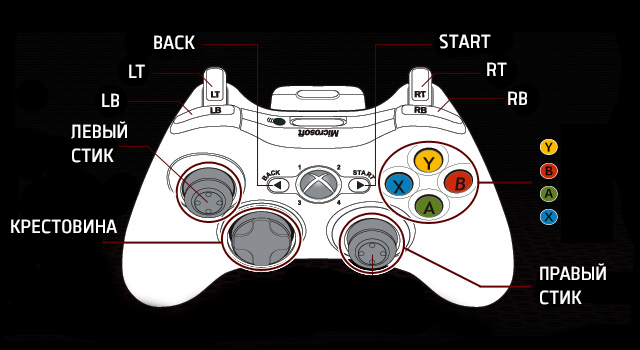
Порядок действий:
1. Заходим в настройки игры, выбираем пункт «Настройка устройств», затем нажимаем кнопку «Мастер настройки».
2. Далее выбираем тип управления «Контроллеры», тип коробки передач «Автоматическая упрощенная» и выбираем внизу пункт «Расширенная настройка».
3. В появившемся окне уже выставлены стандартные настройки для геймпада.
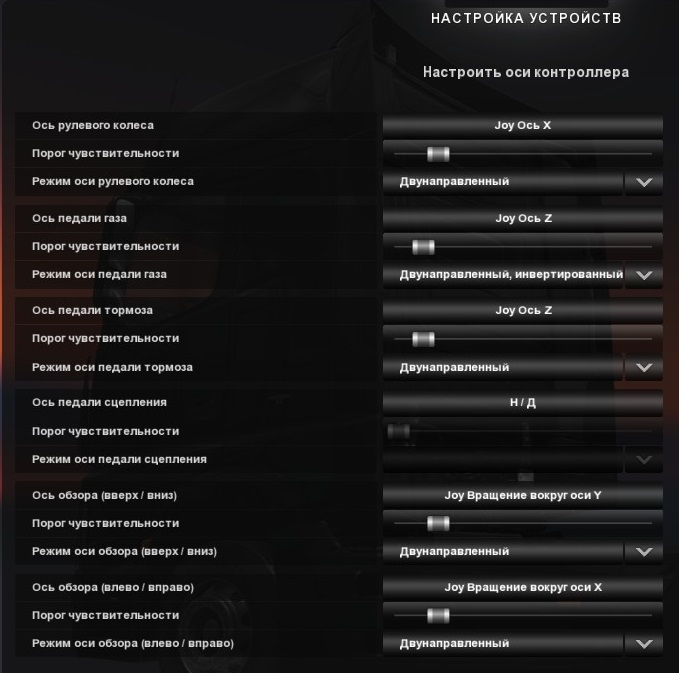
По умолчанию руление грузовиком назначено на левый стик, обзор на правый стик, газ на левый триггер, тормоз на правый триггер. Можно назначить по своему усмотрению, но тут я оставил все как есть. Единственное, что поменял, это порог чувствительности для левого и правого стика, т.к. на моем геймпаде стики немного износились и при небольшом отклонении (2-3 градуса) застревали в одном положении. Если увеличить порог чувствительности, то подобной проблемы можно избежать. Для сцепления никаких настроек не выставляем, забудьте про ручную коробку передач на джое, это тот еще садизм. >:-)
Нажимаем «Далее» и затем «Завершить настройку».
4. В открывшемся окне, в самом первом пункте выбираем «Клавиатура + Controller (XBOX 360 For Windows)», еще ниже подтип устройства «Геймпад, джойстик» и выставляем по своему усмотрению чувствительность руля. Нелинейность не трогаем.
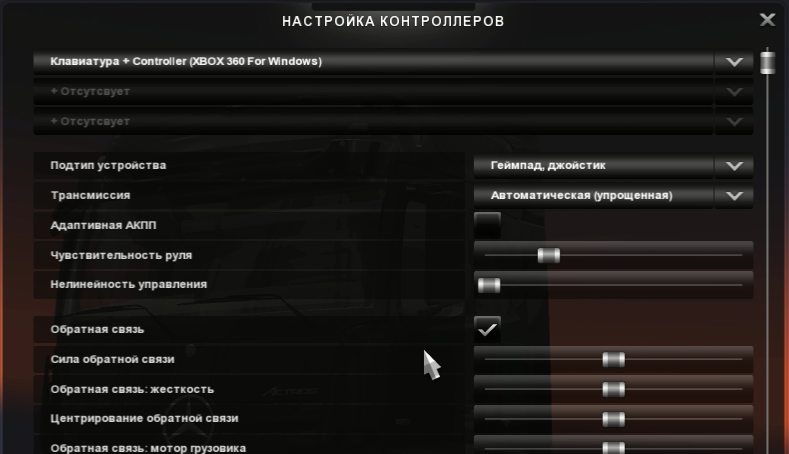
После этого можно еще раз проверить настройки стиков. Все что расположено ниже смело пропускаем и внизу нажимаем на пункт «Кнопки и клавиши».
5. Как вы могли заметить, некоторые кнопки геймпада уже назначены на определенные действия. Конечно, можно оставить всё как есть, но лично меня подобная раскладка не устроила и я переназначил все как мне удобно (каждому действию соответствует кнопка боксового геймпада).
Ключ зажигания — Y
Левый указатель поворота — LB
Правый указатель поворота — RB
Аварийная сигнализация — B
Переключатель головного света — Влево на крестовине
Фары дальнего света — Нажатие на левый стик
Звуковой сигнал — Вправо на крестовине
Стеклоочистители — Вверх на крестовине
Круиз-контроль — X
Показать/скрыть зеркала — Нажатие на правый стик
Выбор режима Route Advisor — Start
Активировать — A
Управление сцепкой — Вниз на крестовине
Меню — Back
Настраиваем Speedlink Strike Gamepad

Настройка этого геймпада существенно отличается от боксового и ему подобных в первую очередь тем, что работает он через dinput, как говорилось выше. Последовательность действий будет такой же, однако есть определенные нюансы. Во-первых, с такого джоя нельзя управлять мышкой в меню игры, как на xinput аналогах. Во-вторых, у подобных устройств обычно нету триггеров, как RT и LT на Xbox геймпаде, в связи с чем газ и тормоз по умолчанию устанавливаются на стики. Ах да, не забываем, что большинство производителей подобного барахла устанавливают свою раскладку, поэтому сделать какой-то конфиг, 100% подходящий под все модели джойстиков нельзя. Впрочем, не будем тянуть резину перейдем к делу!
1. Для начала повторяем пункты 1-2, описанные выше.
2. По умолчанию настройки выставлены таким образом, что руление влево/вправо и газ с тормозом задействованы на левом стике. Если вам так удобно, то можно поставить настройки как представлено на скриншоте ниже, при этом правый стик можно задействовать для обзора.
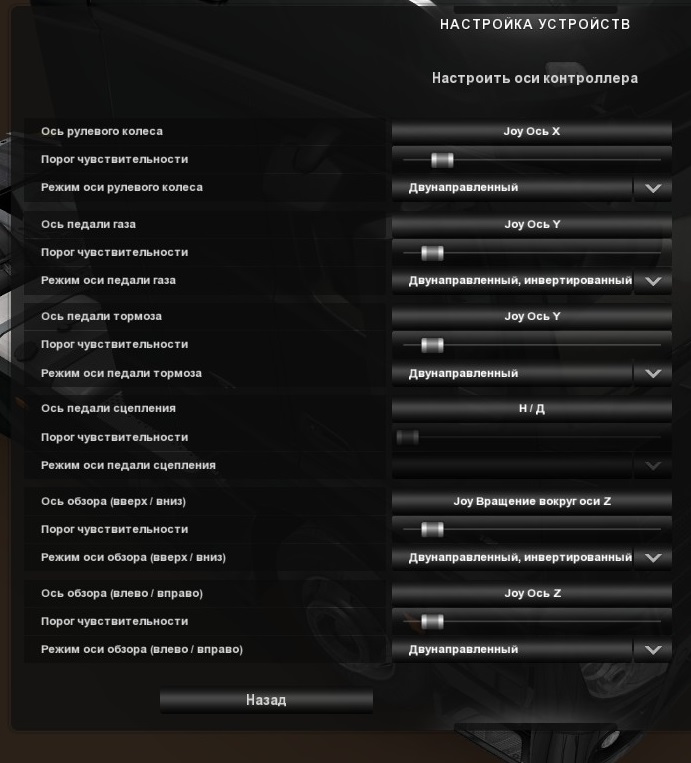
Далее действуем как в пункте 5 выше, т.е. переназначаем остальные клавиши по своему усмотрению.
3. Перейдем к следующему этапу. Если предыдущий вариант раскладки вам не подходит, то позволительно сделать управление на левом стике, обзор на правом, а газ и тормоз перенести на отдельные клавиши. Лично я назначил на кнопки 7 и 6 (по аналогии с геймпадом от xbox’а). ВАЖНО! Не обязательно заходить в пункт «Расширенная настройка», вместо этого жмите «Завершение настройки» и только после этого назначайте управление.
Мой геймпад отображается как Generic USB Joystick, это нормально. =)

Чтобы отучить стик от использования газа, нажимаем на «Отменить значение» внизу и затем кликаем на пункт «Ось педали газа», аналогично поступаем с осью тормоза. В итоге должна получиться следующая картина:
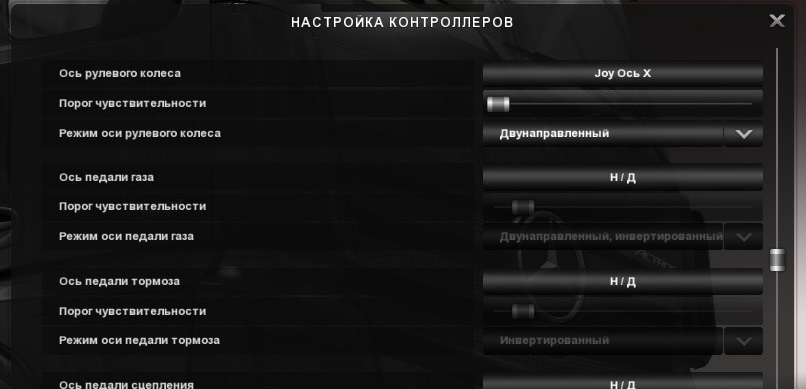
Не забываем назначить обзор на правый стик:

Остается финальный штрих, назначаем газ и тормоз, а затем и остальные кнопки на джойстике.
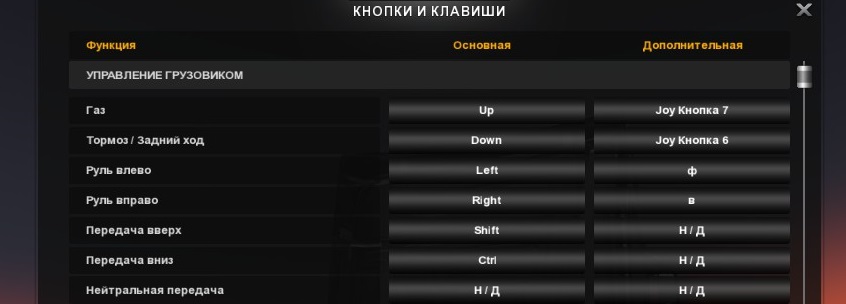
Заключение
На этом настройка закончена. В любом случае большинство китайских геймпадов имеют схожий принцип работы и каких-либо проблем при их настройке возникнуть не должно, так как игра по умолчанию задает свои установки для каждого устройства, правда по своим неведомым принципам. %) Надеюсь, данное руководство было вам полезно, если так, то ставьте лайк! Не стесняйтесь оставлять комментарии, если что-то было Вам не понятно.Больше руководств и прочего полезного материала можно найти тут: http://jcblog.ru/

